Некоторые пользователи сообщают, что некоторые ожидающие обновления Windows 10 не работают с Ошибка 0x8024a112 код. В большинстве случаев пользователи сообщают о потере возможности перезагружать свою систему. По-видимому, каждая попытка перезапуска заканчивается неудачей со следующим текстом ошибки:
У нас проблемы с перезапуском, чтобы завершить установку. Попробуйте еще раз через некоторое время. Если вы продолжаете видеть это, попробуйте поискать в Интернете или обратитесь в службу поддержки за помощью. Этот код ошибки может помочь: (0x8024a112)
Обычно ошибка возникает у пользователей, которые вошли в программу сборки Windows 10 Insider. Ошибка 0x8024a112 Код указывает на то, что ОС не может запланировать последовательность задач. В большинстве случаев это происходит из-за очередного обновления в очереди или из-за сбоя планировщика задач.
Если вы в настоящее время боретесь с этой конкретной проблемой, скорее всего, помогут следующие методы. Ниже у вас есть набор методов, которые другие пользователи использовали для решения Ошибка 0x8024a112 код. Пожалуйста, следуйте каждому потенциальному исправлению, пока не найдете исправление, способное решить проблему в вашей конкретной ситуации.
Способ 1. Использование кнопки «Перезагрузить и обновить»
Наиболее распространенная причина сбоя ожидающего обновления с Ошибка 0x8024a112 Код заключается в том, что система находится в процессе применения другого обновления. Это, как известно, происходит, если Windows 10 недавно загрузила и установила обновление Windows, но требует перезагрузки для завершения процесса. Как вы, наверное, заметили, Windows завершит обновления в процессе запуска.
Если новое обновление становится доступным и пользователь пытается установить его, оно может завершиться с ошибкой Ошибка 0x8024a112 код, пока вы не позволите вашей операционной системе завершить ожидающее обновление. Для этого откройте меню «Пуск» (нижний левый угол) и щелкните Обновление и перезапуск кнопка. Ваш компьютер будет быстро перезагружен и завершит ожидающее обновление.
Затем, после того, как ваш компьютер загрузится, вы можете вернуться в Центр обновления Windows и применить новейшее обновление. Процесс должен завершиться без Ошибка 0x8024a112 код.
Если вы все еще сталкиваетесь с Ошибка 0x8024a112 код при применении обновления, перейдите к Способ 2
Способ 2. Использование средства устранения неполадок Центра обновления Windows
Если перезагрузка не работает, попробуйте запустить средство устранения неполадок Центра обновления Windows. Некоторые сообщили, что им удалось избежать Ошибка 0x8024a112 код и установите ожидающее обновление после запуска средства устранения неполадок Центра обновления Windows.
Средство устранения неполадок Центра обновления Windows — это встроенная утилита Windows 10, которая настроена на автоматическое обнаружение и исправление неправильных настроек WU (Центра обновления Windows) и сбоев, которые могут привести к сбоям обновления. Вот краткое руководство по запуску средства устранения неполадок Центра обновления Windows:
- Нажмите Windows ключ + R открыть окно Run. Затем введите «мс-настройка: ПреодолетьИ ударил Войти открыть Устранение неполадок Windows.
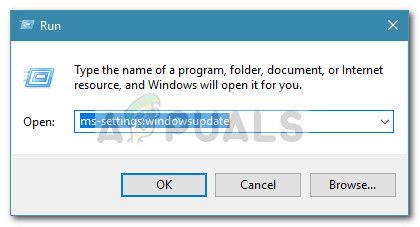
- В меню «Устранение неполадок» прокрутите список стратегий восстановления и нажмите Центр обновления Windows. Затем нажмите на Запустите средство устранения неполадок открыть Устранение неполадок Центра обновления Windows.

- Подождите, пока средство устранения неполадок Центра обновления Windows не обнаружит потенциальные проблемы с вашим компонентом обновления.
- Как только анализ будет завершен, нажмите на Применить это исправление и дождитесь завершения процесса.

После завершения процесса восстановления перезагрузите компьютер и посмотрите, сможете ли вы установить Центр обновления Windows при следующем запуске без Ошибка 0x8024a112 код. Если вы все еще видите ту же ошибку, перейдите к Способ 3.
Способ 3: изменение типа запуска планировщика заданий
Как сообщают некоторые пользователи, проблема также может быть вызвана неисправностью планировщика заданий. Существуют сценарии, в которых планировщик задач может быть поврежден или даже отключен из-за вмешательства третьей стороны.
Некоторым пользователям удалось решить проблему с помощью Редактор реестра повторно включить Диспетчер задач. Это позволит Центру обновления Windows завершить процесс обновления. Вот краткое руководство по использованию Редактор реестра повторно включить планировщик заданий:
- Открыть Бежать нажмите клавишу Windows + R. Затем введите «смерзатьсяИ ударил Ctrl + Shift + Enter открыть Редактор реестра с административными привилегиями.

- В Редактор реестра, используйте левую панель, чтобы перейти к HKEY_LOCAL_MACHINE \ SYSTEM \ CurrentControlSet \ Services \ Schedule.
- Затем перейдите к правой панели и дважды щелкните Начните. Затем в Начать DWORD, изменить База в шестнадцатеричный и Значение данных к 2. Хит Хорошо сохранить.

- Перезагрузите устройство и посмотрите, сможете ли вы обновить его без Ошибка 0x8024a112 код при следующем запуске.
Если вы все еще сталкиваетесь с Ошибка 0x8024a112, перейти к Способ 4.
Способ 4. Обновление с помощью инструмента «Создание медиа»
Если все вышеперечисленные методы не помогли вам, вы, вероятно, можете принудительно установить обновление с помощью Media Creation Tool. Некоторым пользователям удалось завершить процесс обновления без Ошибка 0x8024a112 с помощью опции обновления. Вот краткое руководство о том, как это сделать:
- Посетите эту ссылку (Вот) и нажмите на Скачать инструмент сейчас, чтобы загрузить Инструмент создания медиа.
- Открой MediaCreationTool и дождитесь инициализации инструмента. Когда инструмент для создания мультимедиа будет готов, согласитесь с условиями лицензии, нажав Согласен кнопка.
- На следующем экране выберите переключатель, связанный с Обновите этот компьютер сейчас и нажмите следующий кнопка.

- Затем дождитесь загрузки Windows 10 iso на ваш компьютер, затем нажмите следующий Нажмите кнопку еще раз, чтобы применить кикстарт процесс обновления. В конце этого вам будет предложено перезагрузить. Если вы этого не делаете, выполните перезагрузку вручную самостоятельно.

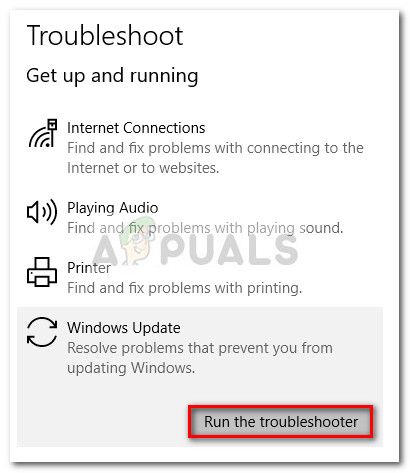
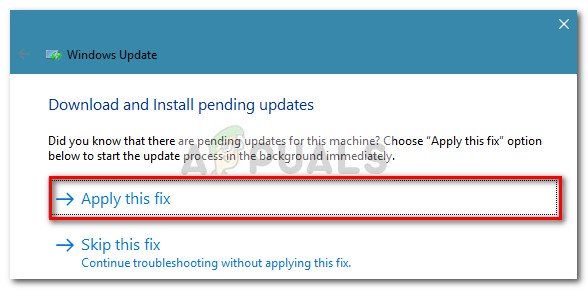
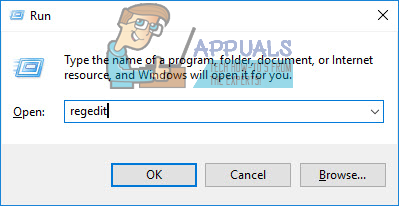
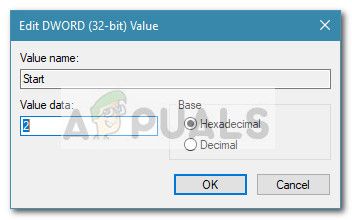
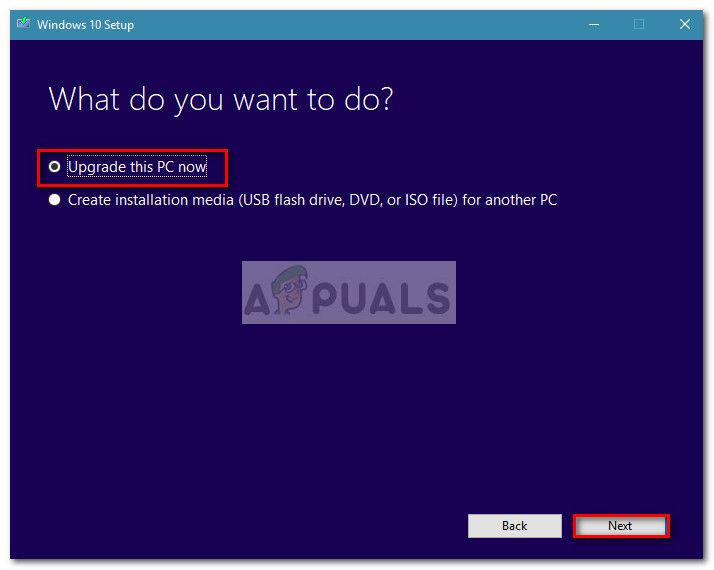
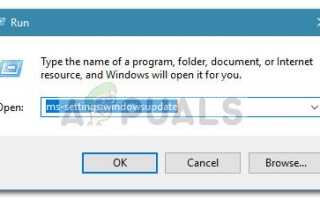
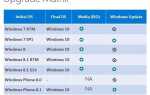


![Создайте более организованное и продуктивное рабочее пространство с Q-Dir [Windows]](https://helpexe.ru/wp-content/cache/thumb/32/e334a571f6d3432_150x95.jpg)